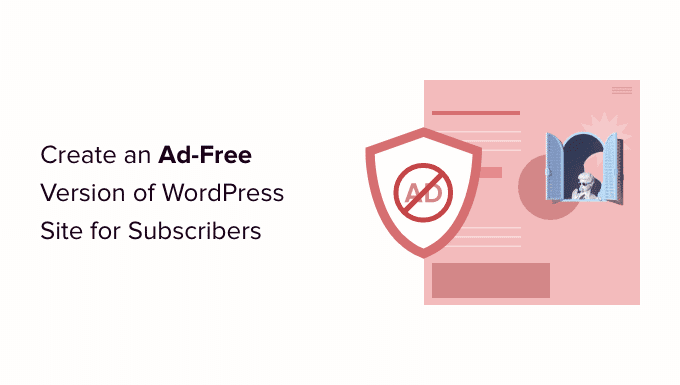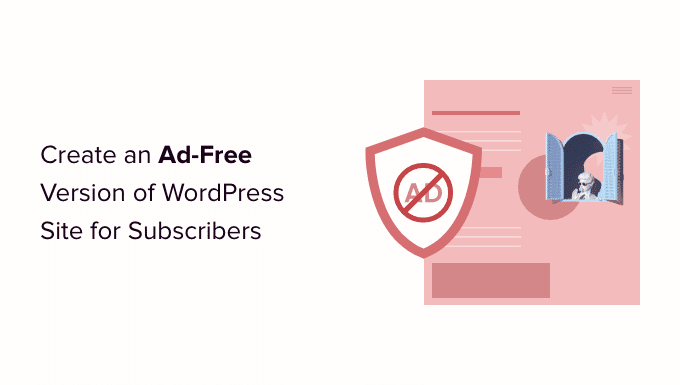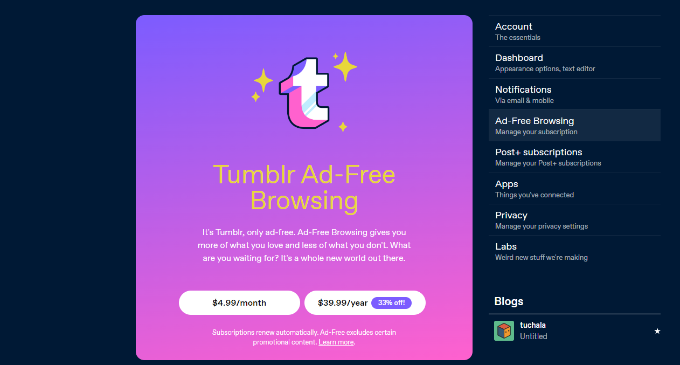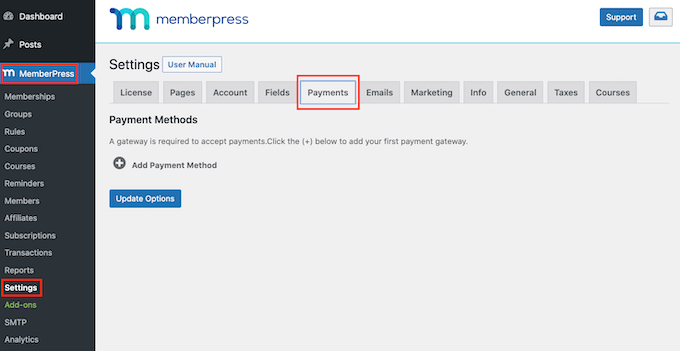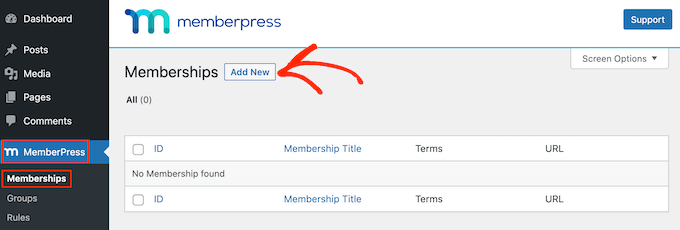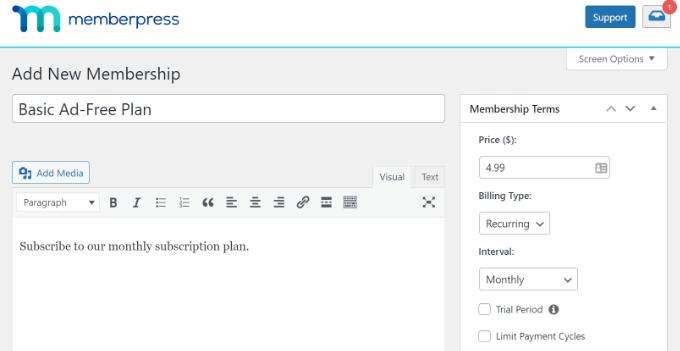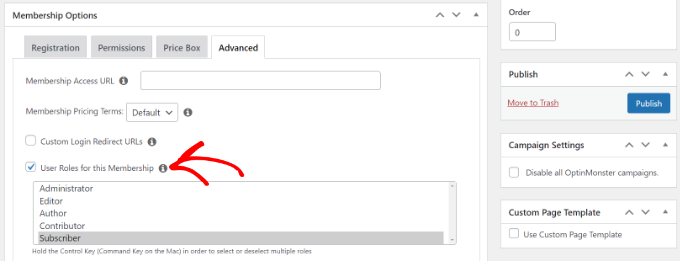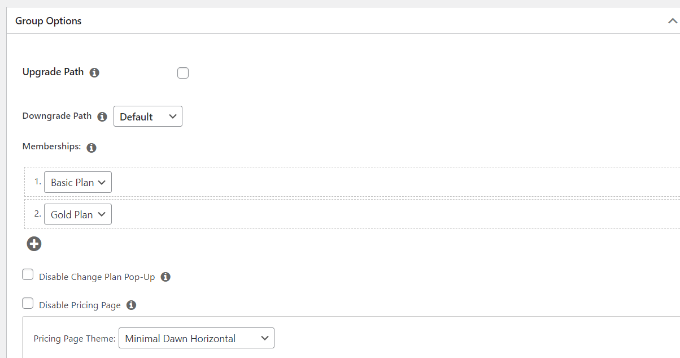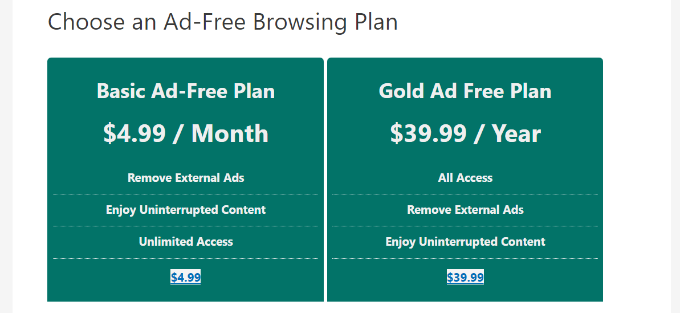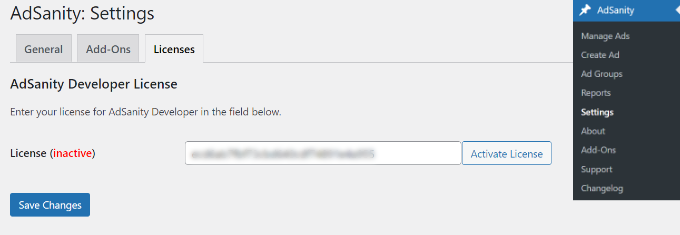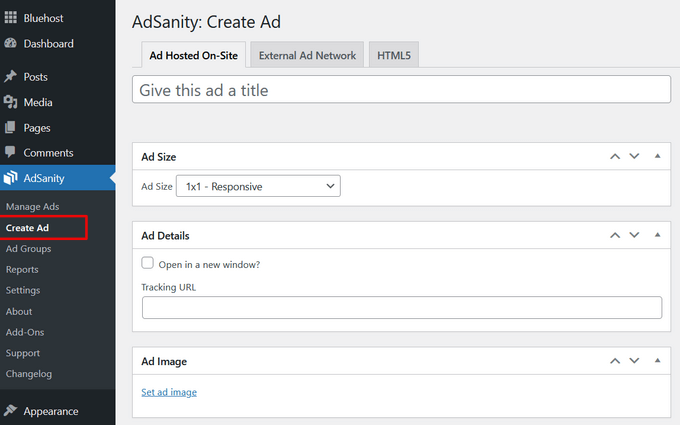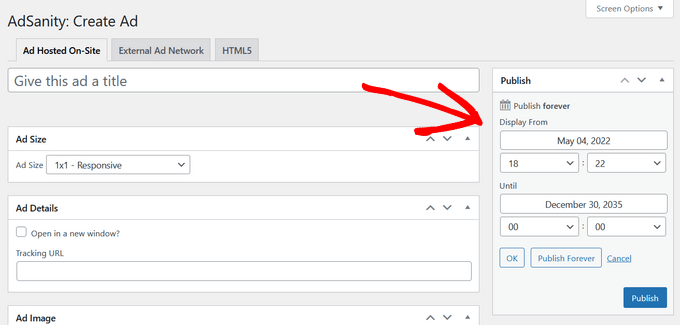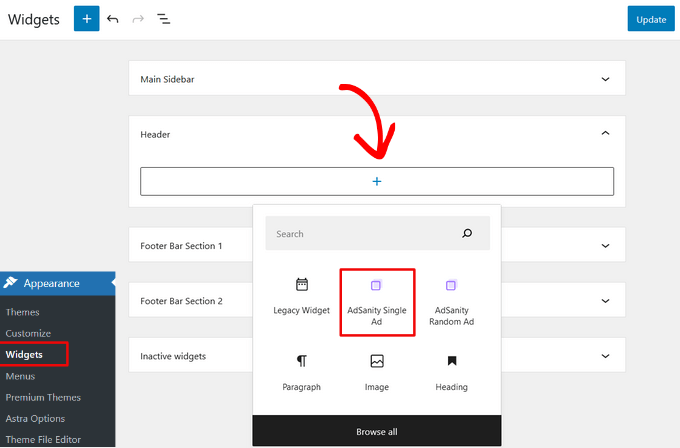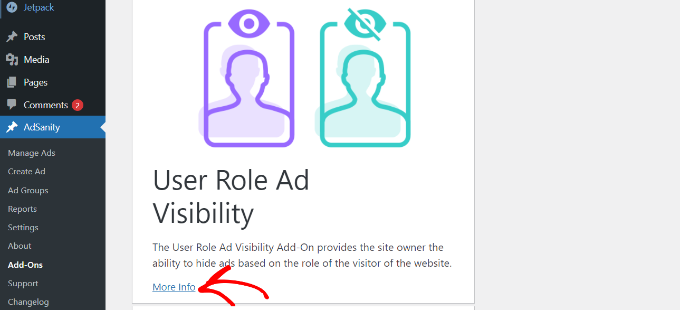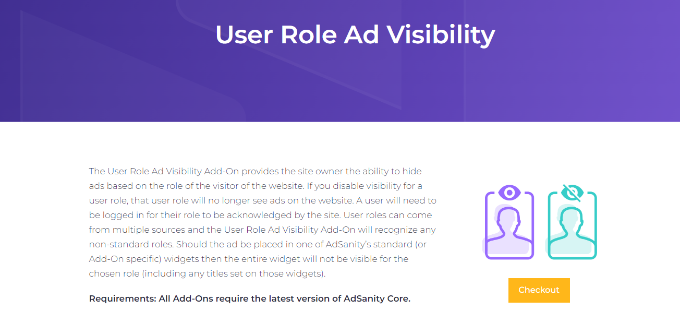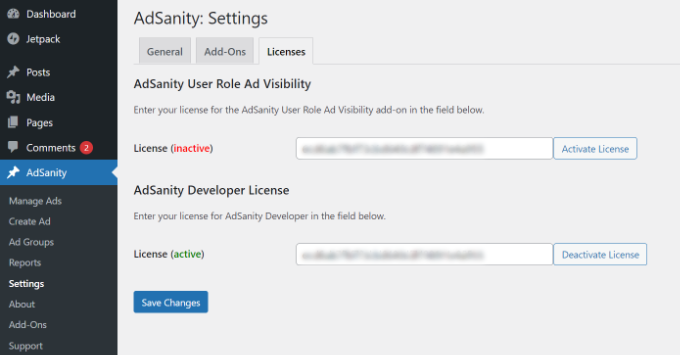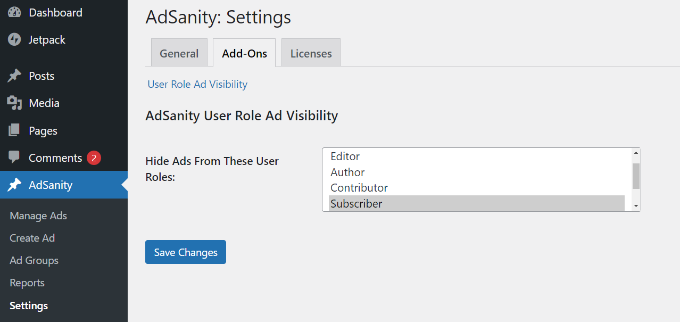Vous souhaitez vendre aux visiteurs une version premium, sans publicité, de votre site Web WordPress ?
Les publicités vous aident à monétiser votre site Web. Mais vous pouvez demander aux abonnés de payer un supplément pour consulter votre site sans publicité, comme c’est le cas pour de nombreux autres sites Web populaires.
Dans cet article, nous allons vous montrer comment créer une version sans publicité de votre site WordPress pour les abonnés.
Pourquoi créer une version sans publicité de votre site WordPress pour les abonnés ?
L’un des moyens les plus faciles de gagner de l’argent en ligne consiste à diffuser différents types de publicités sur votre site Web. Cependant, de nombreux utilisateurs préfèrent lire votre contenu, regarder des vidéos ou naviguer sur votre site sans que les publicités ne les interrompent.
Si les publicités peuvent vous aider à générer des revenus, leur suppression peut offrir une meilleure expérience utilisateur. Pour avoir le meilleur des deux mondes, vous pouvez créer un abonnement où les gens peuvent s’inscrire à un plan payant et supprimer toutes les annonces de votre site Web WordPress.
Par exemple, le célèbre site de microblogging Tumblr permet aux utilisateurs une expérience de navigation sans publicité en s’abonnant à l’un de ses plans payants. De cette façon, il peut continuer à vendre des publicités aux visiteurs réguliers et masquer les publicités pour les abonnés premium.
YouTube, Hulu et plusieurs autres plates-formes offrent une expérience sans publicité en échange d’un petit abonnement.
Cela étant dit, voyons comment vous pouvez mettre en place un plan d’abonnement et proposer une version sans publicité de votre site Web.
Création de plans d’abonnement sans publicité dans WordPress
La meilleure façon de créer un abonnement dans WordPress est d’utiliser MemberPress. C’est le meilleur plugin d’adhésion WordPress et il vous permet de restreindre le contenu en fonction des différents rôles des utilisateurs.
Tout d’abord, vous aurez besoin d’installer et d’activer le plugin MemberPress. Pour plus de détails, veuillez consulter notre guide sur l’installation d’un plugin WordPress.
Si vous venez de démarrer un site Web basé sur l’abonnement, alors veuillez consulter notre guide ultime pour créer un site d’adhésion WordPress.
Une fois que MemberPress est activé, vous pouvez aller dans MemberPress » Settings pour configurer le plugin et ajouter une passerelle de paiement.
Passez simplement à l’onglet » Paiements » et cliquez sur le bouton » + Ajouter une méthode de paiement « .
MemberPress fonctionne d’emblée avec PayPal Standard, Stripe, Offline Payment et Authorize.net. Nous vous recommandons d’utiliser Stripe. Vous pouvez suivre les instructions à l’écran pour configurer votre méthode préférée.
Après avoir configuré un service de paiement, l’étape suivante consiste à ajouter un niveau d’adhésion.
Il suffit d’aller sur la page MemberPress » Memberships « et de cliquer sur le bouton » Add New « .
Après cela, vous pouvez entrer un nom et une description pour votre plan d’abonnement en haut.
MemberPress vous permet également de sélectionner le prix et l’expiration de votre plan d’adhésion. Par exemple, vous pouvez proposer un abonnement unique ou des paiements récurrents.
Ensuite, vous devrez faire défiler la page jusqu’à la section Options d’adhésion.
Ici, MemberPress vous permet de modifier les paramètres d’inscription, de changer les autorisations, de personnaliser la case de prix, et plus encore. Il suffit de se rendre dans l’onglet « Avancé » et d’activer l’option « Unser Roles for this Membership ».
À partir de là, vous pouvez sélectionner les rôles des utilisateurs de WordPress qui peuvent accéder à votre niveau d’adhésion. Par exemple, nous allons choisir le rôle « Abonné » pour ce tutoriel.
Allez-y et cliquez sur le bouton « Publier » une fois que vous avez apporté des modifications à votre niveau d’adhésion.
Vous pouvez maintenant répéter cette étape et créer autant de niveaux d’adhésion que vous le souhaitez. En utilisant le plugin, vous pouvez également configurer différentes règles et restreindre le contenu de votre site en fonction des rôles des utilisateurs, de leurs capacités, etc.
Créer une page de tarification pour afficher les plans d’abonnement
Ensuite, vous aurez besoin de configurer une page de tarification pour vos plans d’abonnement. Pour commencer, allez dans MemberPress » Groupes, puis cliquez sur le bouton « Ajouter un nouveau ».
Ensuite, vous pouvez saisir un titre pour votre page de tarification, qui sera également utilisé comme URL pour la page.
À partir de là, faites défiler la page jusqu’à la section « Options du groupe » et sélectionnez les plans tarifaires à afficher sur la page.
Vous pouvez cliquer sur le bouton « + » pour ajouter différentes adhésions et utiliser la fonctionnalité de glisser-déposer pour les classer.
MemberPress est livré avec différents thèmes prédéfinis pour votre page de prix. Vous pouvez également ajouter des CSS personnalisés pour styliser votre tableau de prix.
Une fois les modifications apportées, allez-y et publiez votre page. Vous pouvez maintenant visiter votre site Web pour voir la page de tarification en action.
Maintenant, voyons comment vous pouvez ajouter des annonces sur votre site WordPress.
Insertion d’annonces sur votre site WordPress
La façon la plus simple de gérer les annonces sur votre site Web est d’utiliser le plugin AdSanity. C’est le meilleur plugin de gestion des annonces pour WordPress.
En utilisant ce plugin, vous pouvez facilement insérer et gérer vos bannières publicitaires dans WordPress. De plus, il offre un addon » User Role Ad Visibility » qui vous permet de masquer les annonces de différents rôles d’utilisateurs de WordPress.
Tout d’abord, vous devrez installer et activer le plugin AdSanity. Pour plus de détails, veuillez consulter notre guide sur l’installation d’un plugin WordPress.
Une fois le plugin activé, vous pouvez vous rendre sur la page Adsanity » Settings » et passer à l’onglet » Licences « .
Ensuite, saisissez la clé et cliquez sur le bouton » Activer la licence « . Vous pouvez facilement trouver la clé de licence dans votre espace de compte.
N’oubliez pas de cliquer sur le bouton « Enregistrer les modifications » lorsque vous avez terminé.
Après cela, vous pouvez vous rendre sur Adsanity » Create Ad depuis votre tableau de bord WordPress et créer une annonce.
AdSanity vous permet de créer tous les types d’annonces. Vous pouvez mettre en place une annonce auto-hébergée et ajouter manuellement des bannières et des graphiques.
D’autre part, vous pouvez également ajouter des annonces provenant de réseaux externes comme Google AdSense. Le plugin vous permet également de programmer des annonces, de définir une plage horaire spécifique pour les afficher ou de les exécuter indéfiniment.
Lorsque vous avez terminé, cliquez sur le bouton « Publier ».
Vous pouvez maintenant insérer vos annonces n’importe où sur votre site Web en utilisant le bloc de widgets AdSanity ou des shortcodes.
L’un des meilleurs endroits pour afficher des bannières publicitaires est la barre latérale de votre site Web. Cela augmente la visibilité de vos annonces et vous aide à obtenir plus de clics.
Allez simplement dans Apparence » Widgets dans le panneau d’administration de WordPress. Ensuite, cliquez sur le bouton ‘+’ et ajoutez le bloc de widgets ‘AdSanity Single Ad’.
Allez-y et cliquez sur le bouton « Mettre à jour » pour afficher les annonces dans la barre latérale de votre site Web ou dans une autre zone prête à accueillir un widget.
Pour plus de détails, veuillez consulter notre guide sur la façon de vendre des annonces sur votre blog WordPress.
Comment masquer les annonces pour les membres sur WordPress
Ensuite, vous pouvez masquer vos annonces pour les abonnés dans WordPress en utilisant l’addon AdSanity User Role Ad Visibility.
Tout d’abord, vous aurez besoin de vous rendre sur AdSanity » Add-Ons à partir de votre administration WordPress.
Après cela, faites défiler vers le bas jusqu’à l’addon User Role Ad Visibility et cliquez sur le bouton « Plus d’informations ».
Vous pouvez maintenant vous abonner à l’addon sur le site Web d’AdSanity. Cliquez simplement sur le bouton « Commander » pour acheter l’addon.
Ensuite, vous pouvez télécharger et installer l’addon sur votre site Web. Si vous avez besoin d’aide, veuillez consulter notre guide sur l’installation d’un plugin WordPress.
Une fois que l’addon est actif, vous pouvez aller sur AdSanity » Settings « à partir de votre tableau de bord WordPress et vous diriger vers l’onglet Licences.
À partir de là, entrez la clé sous le titre » AdSanity User Role Ad Visibility » et cliquez sur le bouton » Activate License « .
Vous pouvez trouver la clé de licence dans la zone de votre compte AdSanity. Lorsque vous avez terminé, n’oubliez pas de cliquer sur le bouton « Enregistrer les modifications ».
Ensuite, vous devrez passer à l’onglet « Add-Ons » dans les paramètres AdSanity.
Ici, vous pouvez masquer les publicités de différents rôles d’utilisateur sur votre site Web.
Par exemple, allons-y et sélectionnons le rôle « Abonné ». Ainsi, les utilisateurs qui souscrivent à un plan d’adhésion payant ne verront aucune publicité sur votre site Web.
Une fois que vous avez terminé, cliquez sur le bouton « Enregistrer les modifications ».
Nous espérons que cet article vous a aidé à apprendre comment créer une version sans publicité du site WordPress pour les abonnés. Vous pouvez également consulter notre guide sur la façon de créer une boutique en ligne et notre sélection d’experts des plugins WordPress indispensables pour les entreprises.